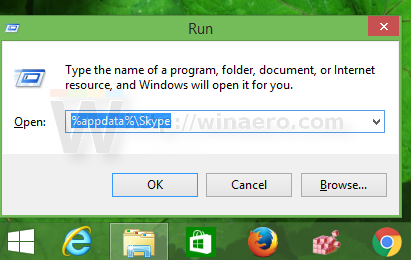كيفية إزالة الإعلانات من سكايب - برنامج تعليمي
أحدث إصدارات Skype تجلب إعلانات مزعجة ومزعجة لا يتم عرضها فقط في القائمة الرئيسية. ولكن أيضًا في نوافذ الدردشة يمكن أن تكون مرهقة لنا جميعًا. لسبب ما ، سمعت حتى المستخدمين الذين يقومون بإلغاء تثبيت Skype من أجهزة Windows 10 و 8 و Windows 8.1 الخاصة بهم. على أي حال ، إذا مللت من هذه الإعلانات ، فعليك أن تتعلم كيفية إيقاف تشغيلها لأن هناك طريقة سهلة يمكن تطبيقها على هذا الأمر. يمكنك تنفيذ هذا الإجراء على أي نظام Windows ، وبالتالي فإن الخطوات الواردة أدناه متوافقة أيضًا مع أجهزة Windows 10 و 8 و Windows 8.1. في هذه المقالة ، سنتحدث عن كيفية إزالة الإعلانات من Skype - البرنامج التعليمي. هيا نبدأ!
كيفية إزالة إعلانات Skype على جهاز الكمبيوتر | إزالة الإعلانات من سكايب
استخدم لوحة التحكم
- أولاً ، على الأجهزة التي تعمل بنظام Windows 10 و 8 ، افتح لوحة التحكم.
- يمكنك أيضًا الوصول إلى لوحة التحكم من خلال النقر على Win + R والبحث عن عنصر التحكم ؛ اضغط على موافق. والآن قم بتشغيل لوحة التحكم. أيضًا ، يمكنك فقط البحث عن لوحة التحكم من خلال استخدام ميزة Windows Search. ما عليك سوى كتابة عنصر التحكم بالكلمة في مربع البحث ثم تحديد لوحة التحكم من القائمة التي سيتم عرضها.
- من لوحة التحكم تحتاج إلى تحديد الشبكة والإنترنت (مركز الشبكة والمشاركة).
- من النافذة التي سيتم عرضها ، انقر فوق علامة التبويب 'الأمان'.
- ثم ، من المربع الأول ، اضغط على المواقع المحظورة.
- بعد ذلك ، انقر فوق زر المواقع.
- يجب الآن عرض مربع حوار مدبلج كمواقع محظورة.
- في مربع حوار مشابه ، تحتاج إلى كتابة https://apps.skype.com/.
- احفظ التغييرات ثم أغلق لوحة التحكم.
- الآن فقط أعد تشغيل Skype ثم استمتع بالبرنامج الخالي من الإعلانات. بدلاً من تلك الإعلانات المزعجة ، يجب أن ترى الآن عنصرًا نائبًا فارغًا.
علاوة على ذلك | إزالة الإعلانات من سكايب
إذا تحدثنا عن منع الإعلانات ، فيمكنك أيضًا حظرها على متصفحك أيضًا. هناك العديد من ملحقات المتصفح التي تتيح لك إيقاف تشغيل الإعلانات ثم الاستمتاع بتجربة تصفح سلسة. فيما يلي بعض الأمثلة على هذه الإضافات:
ممتاز ، الآن أنت تعرف كيفية محو إعلانات Skype من القائمة الرئيسية ثم نافذة الدردشة. تذكر أن هذه الطريقة يمكن أن تنطبق على أي نظام Windows. هذا يمكنك تجربته في أي وقت على جهاز Windows 10 و 8 و Windows 8.1 الخاص بك.
تعطيل العناصر النائبة لإعلانات Skype | إزالة الإعلانات من سكايب
للتخلص من العناصر النائبة للإعلان ، عليك القيام بما يلي.
- أولاً ، قم بإنهاء Skype.
- ثم افتح مجلد ملف تعريف Skype الخاص بك. يمكنه الوصول من خلال الضغط على مفاتيح الاختصار Win + R ثم كتابة ما يلي في مربع التشغيل:
%appdata%skype
- حدد موقع المجلد مع معرف ملف التعريف الخاص بك. في حالتي هو سيرجي.
- داخل هذا المجلد ، ستجد ملفًا يسمى config.xml. افتحه باستخدام المفكرة:
- ابحث عن السطر الذي يحتوي على هذا النص:
AdvertPlaceholder
- غيّر قيمته من هذا:
1
الى هذا:
0
- انتهيت! الآن ستختفي العناصر النائبة للإعلان.
استمتع بخدمة Skype الخالية من الإعلانات. لاحظ أنه عند تحديث Skype ، قد تتم الكتابة فوق هذا الملف وقد تضطر إلى القيام بهذه الخدعة مرة أخرى. لذا احفظ هذه الصفحة للرجوع اليها في المستقبل.
استنتاج
حسنًا ، كان هذا كل شيء يا رفاق! آمل أن تعجبكم هذه الإعلانات من مقالة سكايب وتجدها مفيدة لك. قدم لنا ملاحظاتك على ذلك. أيضًا إذا كان لديك يا رفاق المزيد من الاستفسارات المتعلقة بهذه المقالة. ثم أخبرنا في قسم التعليقات أدناه. نحن سوف نعود اليكم في وقت قريب.
أتمنى لك يوما عظيما!
انظر أيضا: كيفية إعداد Miracast في نظام التشغيل windows 10 - البرنامج التعليمي